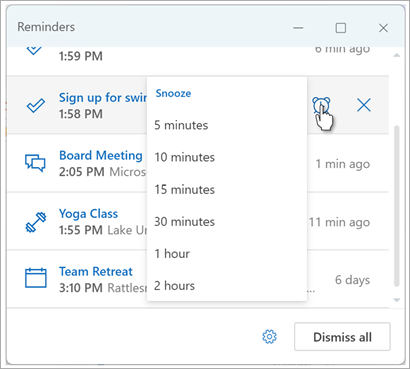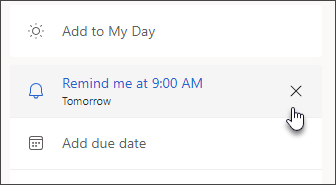Hinzufügen oder Löschen von Benachrichtigungen oder Erinnerungen in Outlook
Gilt für
Outlook-Erinnerungen werden in Ihrer E-Mail oder Ihrem Kalender angezeigt, um Sie darüber zu informieren, dass ein geplantes Ereignis beginnt.
Wählen Sie unten eine Registerkartenoption für die outlook-Version aus, die Sie verwenden. Welche Outlook-Version habe ich?
Hinweis: Wenn die Schritte auf dieser Registerkarte "Neues Outlook" für Sie nicht funktionieren, verwenden Sie möglicherweise noch nicht das neue Outlook für Windows. Wählen Sie die Registerkarte Klassisches Outlook aus, und führen Sie stattdessen diese Schritte aus.
In Outlook haben Sie folgende Optionen:
Snooze or dismiss events or tasks | Aktivieren oder Deaktivieren der Benachrichtigungen | Hinzufügen von Erinnerungen zu Ereignissen | Hinzufügen von Erinnerungen zu Aufgaben | Problembehandlung bei Benachrichtigungen
Erneutes Beenden oder Schließen eines Ereignisses oder einer Aufgabe
Im Erinnerungsfenster können Sie auswählen, um Kalenderereignisse und -aufgaben wiederzuerwählen, an einer Teams-Besprechung teilzunehmen oder Ereignisse und Aufgaben zu verwerfen.
Sie können dieses Erinnerungsfenster aktivieren oder deaktivieren.
Aktivieren oder Deaktivieren des Benachrichtigungsfensters für Kalenderereignisse
Sie können Outlook so einrichten, dass Ihr Kalender und To-Do-Erinnerungen (oder Aufgabenerinnerungen) in einem separaten Fenster angezeigt werden, das über anderen Programmen geöffnet wird, in denen Sie gerade arbeiten.
-
Wechseln Sie zu Einstellungen > Allgemeine > Benachrichtigungen.
-
Wechseln Sie unter Benachrichtigen über zum Abschnitt Kalender, und legen Sie die Umschaltfläche auf Aus fest, wenn Diese Benachrichtigungen nicht angezeigt werden sollen.Um Benachrichtigungen zu aktivieren, legen Sie die Umschaltfläche auf Ein fest, und erweitern Sie den Abschnitt Kalender . Wählen Sie aus, wie Sie Ihre Erinnerungen anzeigen möchten – z. B. möchten Sie eine Popuperinnerung erhalten – und ob sie einen Benachrichtigungssound erhalten möchten.
-
Wenn Sie den Erinnerungsstil für Benachrichtigungen auswählen, haben Sie die Möglichkeit, Erinnerungen für vergangene Ereignisse zu schließen (z. B. wenn Sie nicht mehr unterwegs waren und nicht zu Erinnerungen für Ereignisse zurückkehren möchten, die aufgetreten sind, während Sie nicht mehr waren). Wählen Sie dazu die Umschaltfläche Erinnerungen für vergangene Ereignisse automatisch schließen aus. (Hinweis: Diese Option ist nur verfügbar, wenn Sie den Benachrichtigungsstil auf Erinnerung festlegen.)
Hinzufügen oder Entfernen von Erinnerungen für alle oder nur einige Kalenderereignisse
Festlegen einer Standarderinnerung für alle Kalenderereignisse
Diese Einstellung gilt für vorhandene Besprechungen und alle neuen Besprechungen, die Sie erstellen.
-
Wechseln Sie zu Einstellungen > Kalender > Ereignisse und Einladungen.
-
Wählen Sie unter Von Ihnen erstellte Ereignisse die Dropdownliste Standarderinnerung aus, und wählen Sie dann die Standarddauer aus, für die Sie an bevorstehende Ereignisse erinnert werden möchten. Wählen Sie Speichern aus, wenn Sie dazu aufgefordert werden.
Festlegen einer Erinnerung für eine einzelne Besprechung oder Serie
Sie können die Standardeinstellung für erinnerungen für eine einzelne Besprechung oder eine Besprechungsreihe außer Kraft setzen.
-
Wählen Sie im Navigationsbereich Kalender aus.
-
Wählen Sie im Fenster Kalender die Besprechung aus, die Sie ändern möchten, und öffnen Sie sie.
-
Wenn Sie eine Besprechungsreihe ändern, wählen Sie zuerst Serie anzeigen aus. Wenn Sie ein einzelnes Ereignis ändern (oder eine Ereignisreihe, wenn Sie Serie anzeigen ausgewählt haben), wählen Sie in der Gruppe Optionen die Dropdownliste
Hinzufügen oder Entfernen einer Aufgabenerinnerung
-
Wählen Sie im Navigationsbereich Die Option To Do (Aufgaben) aus.
-
Wählen Sie eine Aufgabe aus, der Sie eine Erinnerung hinzufügen möchten, und wählen Sie im Aufgabenbereich Die Option Erinnern aus.
Um die Erinnerung zu entfernen, wählen Sie die Aufgabe aus, und zeigen Sie dann auf die Erinnerung, bis sie hervorgehoben ist und die Schaltfläche Abbrechen angezeigt wird. Wählen Sie sie aus, um die Erinnerung zu schließen.
Outlook-Benachrichtigungen funktionieren nicht
Andere Apps oder bestimmte Einstellungen in Windows beeinträchtigen gelegentlich die Übermittlung von Outlook-Benachrichtigungen. Beispielsweise kann Ihr Status in Teams auf Nicht stören festgelegt sein, oder eine Windows-Einstellung wie Benachrichtigungen, Fokusassistent oder Nicht stören ist aktiviert.
Weitere Informationen finden Sie unter Problembehandlung bei Outlook-Benachrichtigungen.
In Outlook haben Sie folgende Optionen:
Anzeigen von Erinnerungen über andere Fenster | Hinzufügen von Erinnerungen zu Besprechungen | Verwerfen von Erinnerungen für vergangene Ereignisse | Festlegen von Erinnerungen für E-Mails | Festlegen von Erinnerungen für Aufgaben
Anzeigen von Erinnerungen für andere Programme oder Apps
Sie können Outlook so einrichten, dass Ihr Erinnerungsfenster über anderen Programmen angezeigt wird, in der Sie gerade arbeiten.
Hinweis: Dieses Feature ist nur fürMicrosoft 365 Abonnenten ab Version 1804 (Build 9226.2114) verfügbar. Es ist nicht für Outlook 2021 oder älter verfügbar.
-
Wählen Sie Datei > Optionen > Erweitert aus.
-
Aktivieren Sie im Abschnitt Erinnerungen das Kontrollkästchen Erinnerungen über anderen Fenstern anzeigen.
-
Wählen Sie OK aus.
Hinzufügen oder Entfernen von Erinnerungen für Besprechungen
Festlegen von Erinnerungen für alle neuen Besprechungen
Dies gilt für alle vorhandenen Termine und Besprechungen im Kalender. Speichern Sie diese Einstellung für zukünftige Termine und Besprechungen.
-
Klicken Sie auf Datei > Optionen > Kalender.
-
Aktivieren oder deaktivieren Sie unter Kalenderoptionen das Kontrollkästchen Standarderinnerungen.
-
Legen Sie die Standarddauer fest, zu der Sie Erinnerungen vor neuen Kalenderelementen erhalten möchten (z. B. 15 Minuten, 30 Minuten usw.).
Festlegen einer Erinnerung für eine vorhandene Besprechung
Dies gilt nur für die ausgewählte Besprechung im Kalender.
-
Wählen Sie Kalender aus.
-
Öffnen Sie die Besprechung. Führen Sie einen der folgenden Schritte aus, wenn das Dialogfeld Terminserie öffnen angezeigt wird:
-
Wenn Sie die Erinnerung nur für eine Besprechung oder für einen Termin in einer Serie festlegen möchten, wählen Sie Nur diesen Termin aus.
-
Wenn Sie die Erinnerung für alle Termine oder Besprechungen in einer Serie festlegen möchten, wählen Sie Die gesamte Serie aus.
-
-
Wählen Sie auf der Registerkarte Termin (bei einer Besprechungsserie die Registerkarte Wiederkehrendes Ereignis ) die Dropdownliste Erinnerung aus, und wählen Sie aus, wie lange vor dem Termin oder der Besprechung Sie eine Erinnerung erhalten möchten. Wählen Sie zum Deaktivieren der Erinnerung Ohne aus.
Erinnerungen für vergangene Ereignisse automatisch schließen
Wenn Sie keine Erinnerungen für Ereignisse in der Vergangenheit anzeigen möchten, können Sie Outlook anweisen, Erinnerungen für vergangene Ereignisse automatisch zu schließen. Wenn Sie beispielsweise drei Tage lang nicht im Büro sind, möchten Sie möglicherweise nicht zurückkehren und Erinnerungen für die Besprechungen sehen, die stattgefunden haben, als Sie weg waren.
-
Wählen Sie Datei > Optionen > Erweitert aus.
-
Wählen Sie im Abschnitt Erinnerungen die Option Erinnerungen für vergangene Ereignisse automatisch schließen aus.
Festlegen von Erinnerungen für E-Mail-Nachrichten
-
Wählen Sie E-Mail aus.
-
Wählen Sie eine E-Mail-Nachricht aus.
-
Wählen Sie Start > Nachverfolgung > Erinnerung hinzufügen aus.
-
Aktivieren oder deaktivieren Sie im Dialogfeld Benutzerdefiniert das Kontrollkästchen Erinnerung.
Festlegen von Erinnerungen für Aufgaben
-
Wählen Sie To Do (To Do) aus.
-
Um die Aufgaben anzuzeigen, wählen Sie Aufgaben aus.
-
Wählen Sie eine Aufgabe in der Liste aus.
-
Führen Sie eine der folgenden Aktionen aus:
-
Um Ihren Aufgaben eine Aufgabenerinnerung hinzuzufügen, wählen Sie
-
Um eine Aufgabenerinnerung aus Ihrer Aufgabe zu entfernen, wählen Sie
-
Hinweis: Outlook im Web ist die Webversion von Outlook for Business-Benutzern mit einem Geschäfts-, Schul- oder Unikonto.
In Outlook haben Sie folgende Optionen:
Snooze or dismiss events or tasks | Aktivieren oder Deaktivieren der Benachrichtigungen | Hinzufügen von Erinnerungen zu Ereignissen | Hinzufügen von Erinnerungen zu Aufgaben | Problembehandlung bei Benachrichtigungen
Erneutes Beenden oder Schließen eines Ereignisses oder einer Aufgabe
Im Erinnerungsfenster können Sie auswählen, um Kalenderereignisse und -aufgaben wiederzuerwählen, an einer Teams-Besprechung teilzunehmen oder Ereignisse und Aufgaben zu verwerfen.
Sie können dieses Erinnerungsfenster aktivieren oder deaktivieren.
Aktivieren oder Deaktivieren des Benachrichtigungsfensters für Kalenderereignisse
Sie können Outlook so einrichten, dass Ihr Kalender und To-Do-Erinnerungen (oder Aufgabenerinnerungen) in einem separaten Fenster angezeigt werden, das über anderen Programmen geöffnet wird, in denen Sie gerade arbeiten.
-
Wechseln Sie zu Einstellungen > Allgemeine > Benachrichtigungen.
-
Wechseln Sie unter Benachrichtigen über zum Abschnitt Kalender, und legen Sie die Umschaltfläche auf Aus fest, wenn Diese Benachrichtigungen nicht angezeigt werden sollen.Um Benachrichtigungen zu aktivieren, legen Sie die Umschaltfläche auf Ein fest, und erweitern Sie den Abschnitt Kalender . Wählen Sie aus, wie Sie Ihre Erinnerungen anzeigen möchten – z. B. möchten Sie eine Popuperinnerung erhalten – und ob sie einen Benachrichtigungssound erhalten möchten.
Wichtig: Benachrichtigungen werden nur angezeigt, wenn Outlook für das Web in Ihrem Browser geöffnet ist. Wenn Sie Outlook für das Web schließen, erhalten Sie erst dann Benachrichtigungen für Kalenderereignisse, wenn Sie Outlook erneut öffnen.
Hinzufügen oder Entfernen von Erinnerungen für alle oder nur einige Kalenderereignisse
Festlegen einer Standarderinnerung für alle Kalenderereignisse
Diese Einstellung gilt für vorhandene Besprechungen und alle neuen Besprechungen, die Sie erstellen.
-
Wechseln Sie zu Einstellungen > Kalender > Ereignisse und Einladungen.
-
Wählen Sie unter Von Ihnen erstellte Ereignisse die Dropdownliste Standarderinnerung aus, und wählen Sie dann die Standarddauer aus, für die Sie an bevorstehende Ereignisse erinnert werden möchten. Wählen Sie Speichern aus, wenn Sie dazu aufgefordert werden.
Festlegen einer Erinnerung für eine einzelne Besprechung oder Serie
Sie können die Standardeinstellung für erinnerungen für eine einzelne Besprechung oder eine Besprechungsreihe außer Kraft setzen.
-
Wählen Sie im Navigationsbereich Kalender aus.
-
Wählen Sie im Fenster Kalender die Besprechung aus, die Sie ändern möchten, und öffnen Sie sie.
-
Wenn Sie eine Besprechungsreihe ändern, wählen Sie zuerst Serie anzeigen aus. Wenn Sie ein einzelnes Ereignis ändern (oder eine Ereignisreihe, wenn Sie Serie anzeigen ausgewählt haben), wählen Sie auf der Symbolleiste in der Gruppe Optionen die Dropdownliste
Hinzufügen oder Entfernen einer Aufgabenerinnerung
-
Wählen Sie im Navigationsbereich Die Option To Do (Aufgaben) aus.
-
Wählen Sie eine Aufgabe aus, der Sie eine Erinnerung hinzufügen möchten, und wählen Sie im Aufgabenbereich Die Option Erinnern aus.
Um die Erinnerung zu entfernen, wählen Sie die Aufgabe aus, und zeigen Sie dann auf die Erinnerung, bis sie hervorgehoben ist und die Schaltfläche Abbrechen angezeigt wird. Wählen Sie sie aus, um die Erinnerung zu schließen.
Outlook-Benachrichtigungen funktionieren nicht
Andere Apps oder bestimmte Einstellungen in Windows beeinträchtigen gelegentlich die Übermittlung von Outlook-Benachrichtigungen. Beispielsweise kann Ihr Status in Teams auf Nicht stören festgelegt sein, oder eine Windows-Einstellung wie Benachrichtigungen, Fokusassistent oder Nicht stören ist aktiviert.
Weitere Informationen finden Sie unter Problembehandlung bei Outlook-Benachrichtigungen.